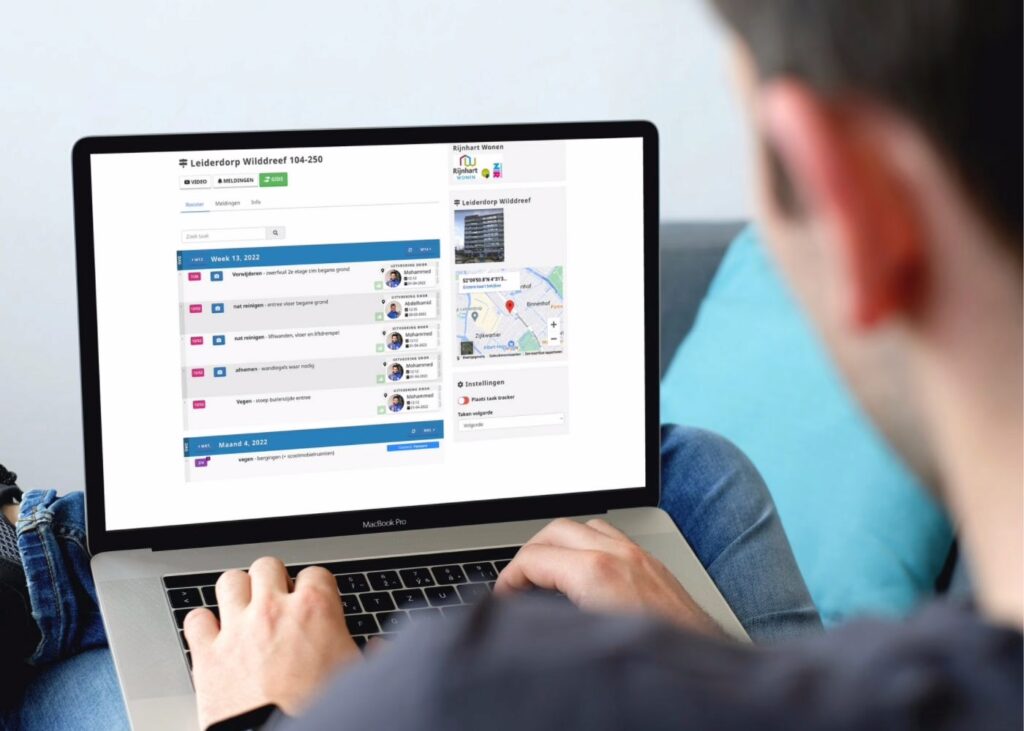Hoe gebruik ik meerdere accounts op een apparaat?
Waarom zou je dit doen?
- Op locaties met een gedeelde tablet hoef je dan niet steeds in/uit te loggen.
- Handig als verschillende partijen op hetzelfde apparaat werken (bijv. zzp’er met meerdere opdrachtgevers).
- In voertuigen waar meerdere uitvoerders dezelfde telefoon/tablet gebruiken.
Dit werkt ook met aparte omgevingen door meerdere snelkoppelingen op je apparaat te zetten, maak je gescheiden omgevingen. Elke snelkoppeling is geïsoleerd en krijgt een eigen naam, zodat je ze makkelijk uit elkaar houdt. Heb je maar één omgeving nodig? Installeer dan gewoon de app via de store.
Android
1. Snelkoppeling aanmaken (Android)
- Open Google Chrome en navigeer naar portal.transpaclean.nl
- Log in met je e-mailadres en wachtwoord. Kies de optie om je inlog gegevens op te slaan.
- Open het optie menu (⋮) en kies 'Toevoegen aan startscherm'.
- Geef de snelkoppeling een naam en voeg toe. Je kunt het portal nu vanaf je startscherm openen.
2. Locatie instellingen (Android)
- Eerste keer dat je TranspaClean of een Locatie opent klik op: 'Sta locatie toe'.
- Indien je per ongeluk op weigeren heb geklikt volg de stappen hieronder.
- Navigeer naar 'Instellingen' → 'Apps' > 'Chrome' → 'Permissions' → 'Location' → 'Allow'.
- Heeft dit niet gewerkt? In google chrome klik op: 'Menu ⋮' → 'Settings' → 'Site settings' → 'Location' → 'portal.transpaclean.nl' → 'Clear & Reset'. Sluit chrome en start het opnieuw op, nu zal de locatiemelding weer verschijnen.
IOS
1. Snelkoppeling aanmaken (IOS)
- Open Safari, ga naar portal.transpaclean.nl, log in met je e-mail en wachtwoord.
- Tik op de 3 puntjes → Deel → Meer → Zet op beginscherm.
- Geef de snelkoppeling een naam en voeg toe.
- Open de snelkoppeling 1x en log nog een keer in zodat je inlog wordt opgeslagen.
2. Locatie instellingen (IOS)
- Ga naar instellingen → Privacy → Locatievoorzieningen en zet Locatievoorzieningen aan.
- In hetzelfde scherm kies Safari-sites → kies bij locatie voorzieningen 'Bij gebruik van app'
- Open vervolgens de portal. De eerste keer moet zowel Safari als de website locatie mogen gebruiken. Soms verschijnt de vraag pas wanneer je op een locatie klikt.
- Heb je toch per ongeluk op weigeren geklikt? Ga dan naar Instellingen → Apps → Safari → Wis geschiedenis en website data. Probeer het hierna nog een keer